| 前頁の計算結果とAdobe Photoshop Elements 日本語版を利用して、余白をつける方法を説明します。あらかじめ、原稿のファイルを開き、用紙設定で「四辺フチなし」を選び、印刷方向は「縦」にセットしてください。必要ならば、画像を回転させておいてください。また、背景色は白にして下さい。 【必要なデータ】 『画面上解像度』、『ファイル(幅方向)』、『ファイル(長さ方向)』、『上余白+画像高』 色合わせ(色校正)で完璧をめざすにはこの書籍が参考になります。 |
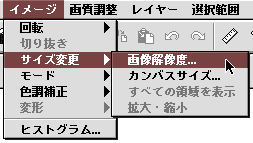 |
[イメージ]→[サイズ変更]→[画像解像度...]を開く。 |
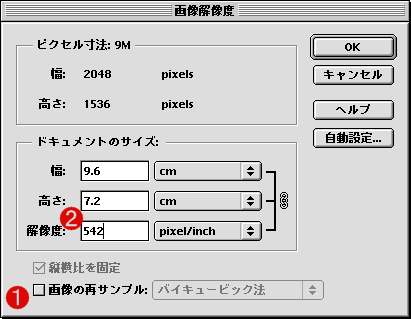
|
「画像の再サンプル(1)」のチェックを外す。 「解像度(2)」に、『画面上解像度』を入力する。 |
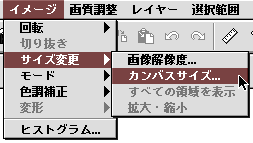
|
[イメージ]→[サイズ変更]→[カンバスサイズ...]を開く。 |
 |
「幅(1)」に、『ファイル(幅方向)』を入力する。 「高さ(2)」に、『上余白+画像高』を入力する。 (3)をクリックする。 「OK」をクリックし、閉じる。 |
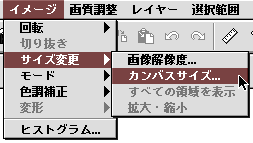
|
再び、[イメージ]→[サイズ変更]→[カンバスサイズ...]を開く。 |
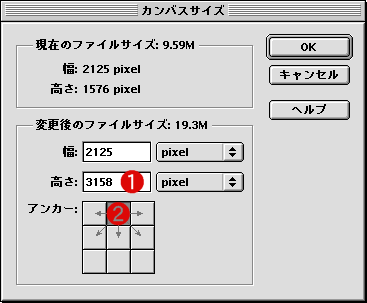 |
「高さ(1)」に、『ファイル(長さ方向)』を入力する。 (2)をクリックする。 「OK」をクリックし、閉じる。 |
この後、このまま印刷するか、保存してEPSON PhotoQuicker3.1(定型紙の場合、専用の計算結果が必要)で印刷すれば、ほとんどトリミングされず(『はみ出し量』の設定にもよりますが...)に「フチなし」ができます。EPSON PhotoQuicker3.1をご利用の際は、「レイアウトオプション」の「写真枠」で「トリミングしない」を指定するのを忘れないでください。 | |


